Come duplicare una pagina in WordPress? (Passo dopo passo)
Pubblicato: 2022-05-29La creazione di pagine duplicate di WordPress è molto diversa dal metodo convenzionale di copia e incolla dei contenuti. Ci sono molte più cose di cui devi occuparti durante la creazione di una pagina duplicata di WordPress, che vedrai in questo post dettagliato.
La creazione di pagine duplicate in WordPress può farti risparmiare molto tempo e fatica nel riprogettare il sito Web, nonché apportare alcune modifiche al contenuto o utilizzare lo stesso layout per duplicare pagine diverse del tuo sito Web. Qualunque sia la ragione, ci sono diversi modi attraverso i quali puoi facilmente duplicare le pagine di WordPress per il tuo sito web.
In questo tutorial, ti faremo sapere come duplicare una pagina in WordPress con le diverse opzioni disponibili, ovvero senza o senza l'uso di plug-in e anche senza influire sulle metriche del tuo sito web.
Qual è il significato delle pagine duplicate di WordPress e perché è necessario averle?
La pagina duplicata di WordPress è esattamente come sembra il suo nome. È una copia o una replica della pagina originale, che puoi modificare o aggiornare senza influire su quella originale.
Quando consideri la creazione di una pagina duplicata di WordPress del tuo sito Web, ci sono principalmente due motivi alla base di ciò che ha più senso rispetto alla creazione di una pagina completamente nuova per il tuo sito Web.
Aggiornamento del contenuto
Se il layout della pagina rimane lo stesso e tutto ciò che serve per aggiornare il contenuto, la creazione di una pagina duplicata di WordPress è un'opzione molto più degna rispetto alla creazione di una pagina completamente nuova. Semplicemente non riduce lo sforzo di duplicare una pagina, ma consente anche di risparmiare molto tempo e altre risorse.
Cerchiamo di capirlo con un esempio, supponiamo di dover creare una landing page per il tuo sito web, ma che dovrebbe mantenere lo stesso layout e avere lo stesso contenuto della home page. In questo caso, creare una replica o una pagina duplicata della tua home page e apportarvi alcune modifiche, ha più senso piuttosto che creare una pagina completamente nuova.
In questo modo puoi risparmiare tempo prezioso e ridurre gli sforzi estesi.
A scopo di messa in scena o di sperimentazione
Se non sei soddisfatto del design della pagina corrente e desideri apportare modifiche o alcune modifiche ad essa. In questo caso, non saresti sicuro di come sarebbe la pagina finale e, allo stesso tempo, non vorrai perdere la struttura della tua versione attuale.
Soprattutto, se confronti entrambi i design e decidi che quello più vecchio è decisamente migliore, le pagine duplicate ti permetteranno di fare molti esperimenti e potrai giocare con tutta la creatività e le opzioni disponibili senza rischiare il design della pagina originale. Puoi anche eliminare la pagina duplicata senza temere di perdere il contenuto della pagina originale.
Ora vediamo come duplicare una pagina WordPress con o senza plug-in.
Come duplicare una pagina WordPress con i plugin?
WordPress è meglio conosciuto per la sua elevata personalizzazione e flessibilità. C'è sempre un plugin per WordPress disponibile per quasi tutto su WordPress. Allo stesso modo, se desideri duplicare una pagina su WordPress, puoi utilizzare i plug-in della guida disponibili nel repository di WordPress e le directory dei plug-in di terze parti.
Poiché la maggior parte degli utenti di WordPress sono principianti e non amano acquistare plug-in premium, per loro abbiamo elencato alcuni dei migliori plug-in gratuiti per pagine duplicate di WordPress che puoi provare.
Yoast Post duplicato
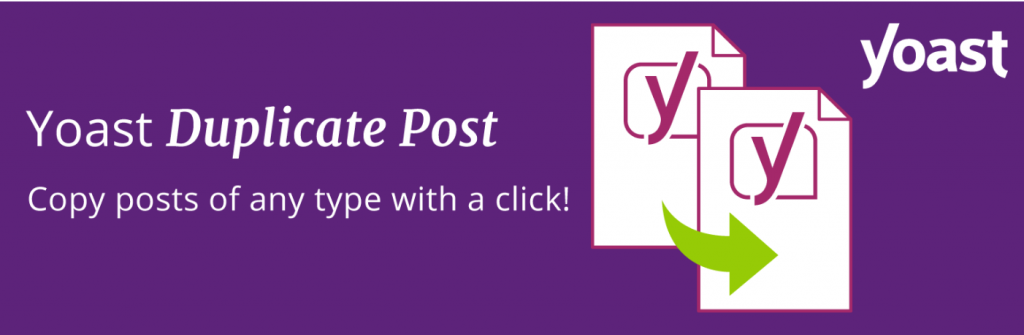
Uno dei plugin più accessibili e intuitivi che ti aiutano a duplicare le pagine in semplici passaggi. Tutto quello che devi fare è prima installare il plugin Yoast Duplicate post WordPress dal repository di WordPress.
Vai alla dashboard di WordPress> Plugin> Aggiungi nuovo e cerca " Yoast Duplicate Post ". Una volta trovato il plugin, fai clic sul pulsante Installa seguito da Attiva e il gioco è fatto.
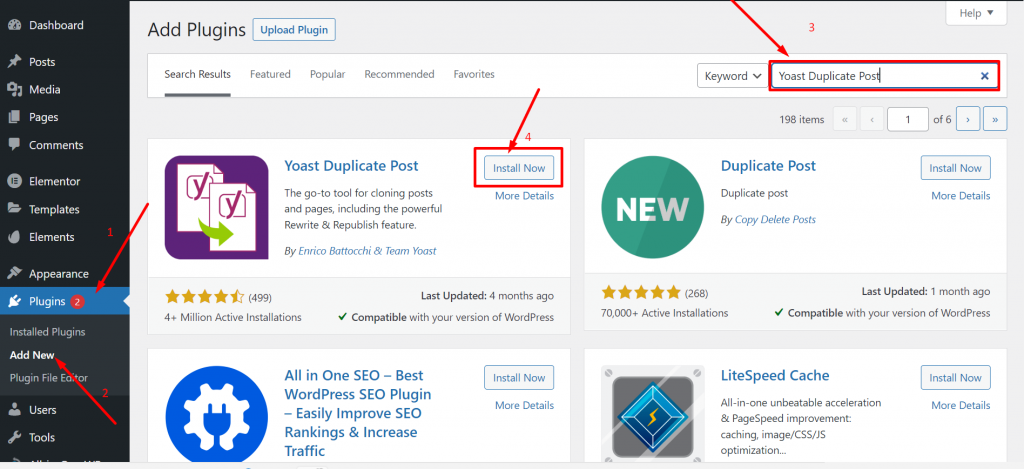
Dopo aver installato e attivato correttamente il plug-in, vai alla sezione dei tuoi post e fai clic su Tutti i post come mostrato nell'immagine qui sotto. Troverai due link clone e l'opzione Nuova bozza appena sotto il titolo del post.
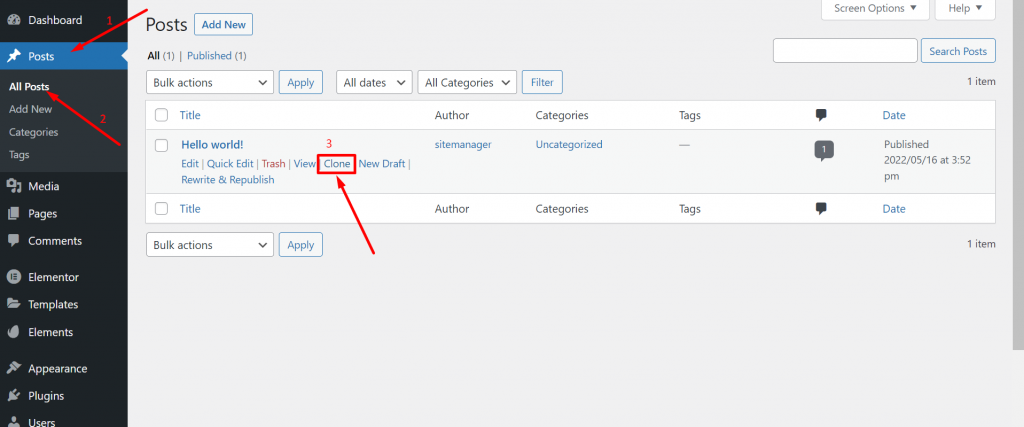
Ora, quando fai clic sul collegamento Clona, duplicherà una copia del post e non sarai in grado di aprirlo nell'editor dei post. Tuttavia, se hai scelto di fare clic sul collegamento Nuova bozza, avrà immediatamente un post duplicato di WordPress e sarai in grado di aprire la versione duplicata nell'editor dei post.
Allo stesso modo, troverai gli stessi link anche sotto il titolo della pagina come mostrato nell'immagine qui sotto:
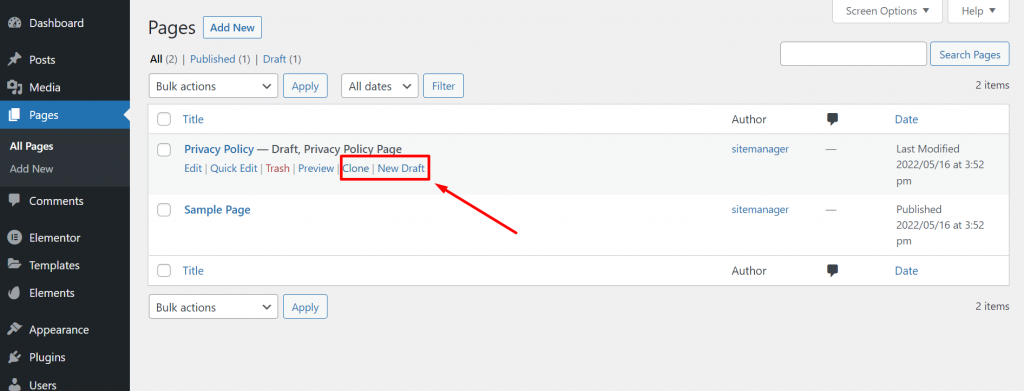
Come duplicare una pagina in WordPress senza plugin?
Nel caso, se non desideri utilizzare alcun plug-in di WordPress per duplicare le pagine, la migliore opzione alternativa è utilizzare metodi manuali. In questo metodo, puoi aggiungere alcuni codici al file function.php o copiare e incollare manualmente il codice della pagina.
Ora vediamo come puoi procedere.
Come duplicare una pagina WordPress o pubblicare un file function.php?
Il primo metodo manuale che puoi provare a duplicare una pagina o un post in WordPress è modificare il tuo file function.php. Ma prima di gestire o apportare modifiche ai tuoi file WordPress, assicurati di aver prima creato un backup completo del tuo sito web.
Ora per accedere al tuo file function.php, puoi utilizzare un client FTP (file transfer protocol) come FileZilla o tramite cPanel (se fornito). Una volta che puoi accedere a tutti i file, vai al tuo file function.php e aprilo nell'editor. Ora, tutto ciò che devi fare è aggiungere il codice indicato di seguito nel file, salvalo e caricalo di nuovo.
|
1 2 3 4 5 6 7 8 9 10 11 12 13 14 15 16 17 18 19 20 21 22 23 24 25 26 27 28 29 30 31 32 33 34 35 36 37 38 39 40 41 42 43 44 45 46 47 48 49 50 51 52 53 54 55 56 57 58 59 60 61 62 63 64 65 66 67 68 69 70 71 72 73 74 75 76 77 78 79 80 81 82 83 84 85 86 87 88 89 90 91 92 93 94 95 96 97 98 99 100 101 102 103 104 105 106 107 108 |
/* * Function for post duplication. Dups appear as drafts. User is redirected to the edit screen */ function rd_duplicate_post_as_draft ( ) { global $ wpdb ; if ( ! ( isset ( $ _GET [ 'post' ] ) | | isset ( $ _POST [ 'post' ] ) | | ( isset ( $ _REQUEST [ 'action' ] ) & & 'rd_duplicate_post_as_draft' == $ _REQUEST [ 'action' ] ) ) ) { wp_die ( 'No post to duplicate has been supplied!' ) ; } /* * Nonce verification */ if ( ! isset ( $ _GET [ 'duplicate_nonce' ] ) | | ! wp_verify_nonce ( $ _GET [ 'duplicate_nonce' ] , basename ( __FILE__ ) ) ) return ; /* * get the original post id */ $ post_id = ( isset ( $ _GET [ 'post' ] ) ? absint ( $ _GET [ 'post' ] ) : absint ( $ _POST [ 'post' ] ) ) ; /* * and all the original post data then */ $ post = get_post ( $ post_id ) ; /* * if you don't want current user to be the new post author, * then change next couple of lines to this: $new_post_author = $post->post_author; */ $ current_user = wp_get_current_user ( ) ; $ new_post_author = $ current_user - > ID ; /* * if post data exists, create the post duplicate */ if ( isset ( $ post ) & & $ post ! = null ) { /* * new post data array */ $ args = array ( 'comment_status' = > $ post - > comment_status , 'ping_status' = > $ post - > ping_status , 'post_author' = > $ new_post_author , 'post_content' = > $ post - > post_content , 'post_excerpt' = > $ post - > post_excerpt , 'post_name' = > $ post - > post_name , 'post_parent' = > $ post - > post_parent , 'post_password' = > $ post - > post_password , 'post_status' = > 'draft' , 'post_title' = > $ post - > post_title , 'post_type' = > $ post - > post_type , 'to_ping' = > $ post - > to_ping , 'menu_order' = > $ post - > menu_order ) ; /* * insert the post by wp_insert_post() function */ $ new_post_id = wp_insert_post ( $ args ) ; /* * get all current post terms ad set them to the new post draft */ $ taxonomies = get_object_taxonomies ( $ post - > post_type ) ; // returns array of taxonomy names for post type, ex array("category", "post_tag"); foreach ( $ taxonomies as $ taxonomy ) { $ post_terms = wp_get_object_terms ( $ post_id , $ taxonomy , array ( 'fields' = > 'slugs' ) ) ; wp_set_object_terms ( $ new_post_id , $ post_terms , $ taxonomy , false ) ; } /* * duplicate all post meta just in two SQL queries */ $ post_meta_infos = $ wpdb - > get_results ( "SELECT meta_key, meta_value FROM $wpdb->postmeta WHERE post_id=$post_id" ) ; if ( count ( $ post_meta_infos ) ! = 0 ) { $ sql_query = "INSERT INTO $wpdb->postmeta (post_id, meta_key, meta_value) " ; foreach ( $ post_meta_infos as $ meta_info ) { $ meta_key = $ meta_info - > meta_key ; if ( $ meta_key == '_wp_old_slug' ) continue ; $ meta_value = addslashes ( $ meta_info - > meta_value ) ; $ sql_query_sel [ ] = "SELECT $new_post_id, '$meta_key', '$meta_value'" ; } $ sql_query . = implode ( " UNION ALL " , $ sql_query_sel ) ; $ wpdb - > query ( $ sql_query ) ; } /* * finally, redirect to the edit post screen for the new draft */ wp_redirect ( admin_url ( 'post.php?action=edit&post=' . $ new_post_id ) ) ; exit ; } else { wp_die ( 'Post creation failed, could not find original post: ' . $ post_id ) ; } } add_action ( 'admin_action_rd_duplicate_post_as_draft' , 'rd_duplicate_post_as_draft' ) ; /* * Add the duplicate link to action list for post_row_actions */ function rd_duplicate_post_link ( $ actions , $ post ) { if ( current_user_can ( 'edit_posts' ) ) { $ actions [ 'duplicate' ] = '<a href="' . wp_nonce_url ( 'admin.php?action=rd_duplicate_post_as_draft&post=' . $ post - > ID , basename ( __FILE__ ) , 'duplicate_nonce' ) . '" title="Duplicate this item" rel="permalink">Duplicate</a>' ; } return $ actions ; } add_filter ( 'post_row_actions' , 'rd_duplicate_post_link' , 10 , 2 ) ; |
Ora lo snippet sopra ti consentirà solo di duplicare i post di WordPress. Ma per replicare le pagine di WordPress, devi sostituire l'ultima riga del codice sopra con lo snippet riportato di seguito:

|
1 |
add_filter ( 'page_row_actions' , 'rd_duplicate_post_link' , 10 , 2 ) ; |
Quando sei in grado di aggiungere con successo lo snippet dato al file function.php, i tuoi post e il menu delle pagine avranno un'opzione del pulsante Duplica .
Come duplicare manualmente le pagine di WordPress?
Se non vuoi apportare modifiche o modificare il tuo file config.php, la cosa migliore che puoi fare in alternativa è copiare e incollare il codice della pagina o del post che vuoi replicare. Per fare questo, tutto ciò che devi fare è
Passaggio 1: apri la pagina o il post che desideri duplicare (nell'editor dei blocchi).
Passaggio 2: fai clic sui tre punti situati nell'angolo in alto a destra della pagina, come mostrato nell'immagine qui sotto.

Passaggio 3: fai clic sull'editor del codice e copia tutto il codice per la pagina o il post.
Passaggio 4: ora, fai clic su Aggiungi nuova pagina o post.
Passaggio 5: apri la nuova pagina o pubblica nell'editor di blocchi e allo stesso modo fai clic sull'editor di codice, proprio come hai fatto nel passaggio 2, e incolla il codice che hai copiato.
Passaggio 6: ora puoi trasformarti in un editor visivo e scoprirai che il post o la pagina sono stati clonati con successo.
Tuttavia, questo metodo sembrerebbe richiedere tempo e per ogni post o pagina devi copiare e incollare manualmente i codici. Quindi, ti consigliamo vivamente di prendere l'aiuto dei plugin di pagine duplicate di WordPress che possono fare lo stesso lavoro in pochi secondi.
Ora hai imparato diversi metodi per duplicare post e pagine, che ne dici di rimuoverli o eliminarli? Scopriamolo.
Come eliminare o rimuovere pagine o post duplicati di WordPress?
Dopo aver creato con successo pagine e post duplicati, se stai cercando di eliminarli o rimuoverli, l'intero processo è abbastanza facile e semplice.
Innanzitutto, devi andare alle tue pagine o post dalla dashboard di WordPress e selezionare le pagine o i post duplicati.
Troverai più collegamenti o opzioni come " Modifica ", " Modifica rapida" e " Cestino ". Per eliminare o rimuovere una pagina o un post duplicato è necessario fare clic sul collegamento Cestino. Tuttavia, il tuo post/pagina duplicato non è stato rimosso in modo permanente. È stato spostato nel Cestino dove puoi ancora accedere alla pagina o al post.
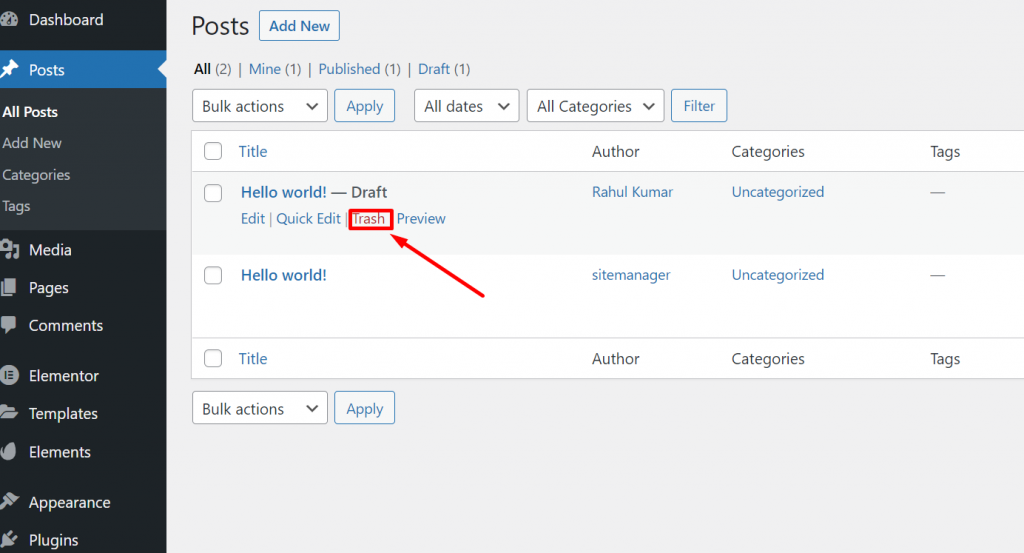
Per rimuoverlo o eliminarlo in modo permanente dal tuo WordPress, devi navigare nella cartella del cestino e selezionare l'opzione " Elimina definitivamente " dal menu a discesa di molte azioni in blocco e controllare le pagine o i post pertinenti che desideri eliminare come mostrato di seguito:
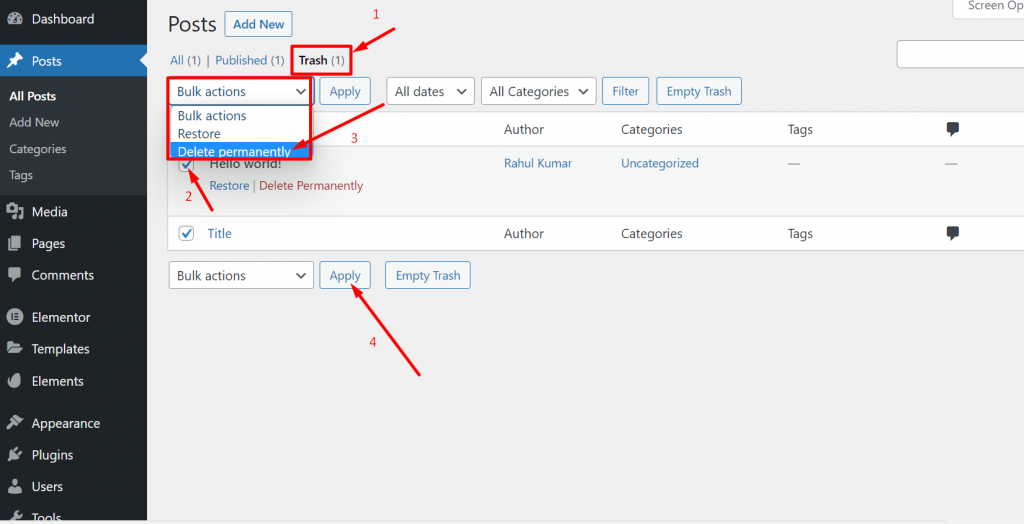
Fare clic sul pulsante Applica e il gioco è fatto. Sei stato in grado di eliminare con successo una pagina duplicata di WordPress o un post dal tuo sito web. Anche se, se hai eliminato accidentalmente il clone o la copia duplicata di una pagina o di un post, puoi comunque crearne uno nuovo in qualsiasi momento.
Riepilogo
Dal post sopra, devi aver notato che l'utilizzo di un plug-in di pagine duplicate di WordPress è molto più facile da usare e un metodo più rapido rispetto al manuale. Non devi correre il rischio di modificare i file PHP e non ci vuole molto tempo e fatica.
Tuttavia, per singole pagine o post, il metodo manuale può essere un'ottima opzione, ma per più pagine o post l'utilizzo di un plug-in sarebbe un'ottima opzione. Puoi utilizzare uno dei plugin che abbiamo menzionato in questo post o puoi sceglierne un altro tra molte altre opzioni disponibili che offrono varie caratteristiche e funzionalità.
Se scegli di procedere in questo modo, risparmierai sicuramente molto tempo e fatica, oltre a ridurre il rischio di errori durante l'esecuzione manuale.
Nel caso tu conosca un altro metodo che sembra più economico e migliore di quello che abbiamo menzionato in questo post, faccelo sapere nella sezione commenti qui sotto.
Domande frequenti
Puoi duplicare la pagina in WordPress?
Sì, puoi facilmente duplicare pagine o post in WordPress con l'aiuto dei plugin per pagine duplicate di WordPress. Tuttavia, puoi anche farlo manualmente modificando il tuo file function.php.
Come duplicare una pagina in WordPress senza plug-in?
Puoi duplicare le pagine in WordPress senza plug-in con i seguenti due metodi:
1. Modificando il tuo file function.php
2. Copiando e incollando il codice della pagina o del post che si desidera duplicare o clonare.
La clonazione di un sito Web è illegale?
La clonazione di un sito Web è completamente illegale fintanto che non si dispone del permesso dell'autore o del copyright del sito principale.
